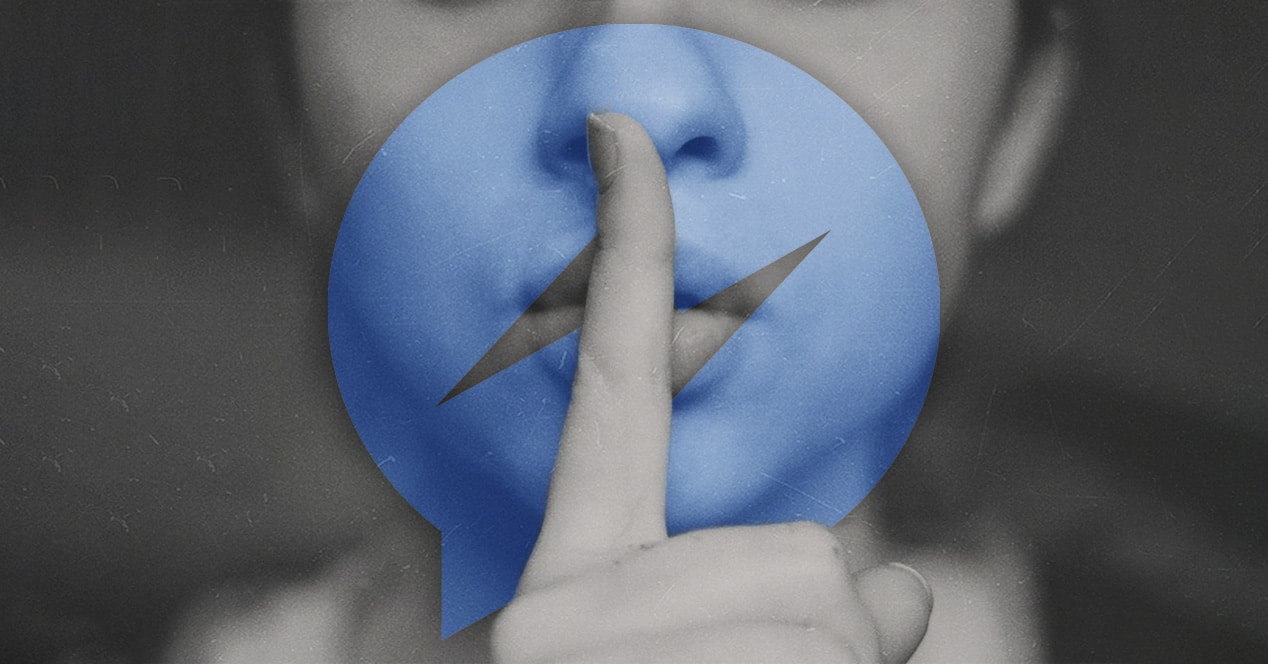
대중이 사용하는 다른 많은 소셜 네트워크가 있지만 Facebook은 여전히 많은 국가에서 왕 중 하나입니다. 많은 사람들이 가족, 사랑하는 사람과 소통하거나 심지어 사람들을 만나기 위해 사용하는 서비스입니다. 담벼락의 일반 게시물, 그룹 또는 더 유연하고 사적인 커뮤니케이션을 원하는 경우 메신저 서비스를 사용하여 이 작업을 수행할 수 있습니다. 그러나 물론, 당신이 확실히 몰랐던 것은 Facebook은 우리에게 메시지를 숨기고 있습니다 우리가 알지 못하는 사이에 수년 동안 이 서비스의 오늘 우리는 당신이 할 수 있는 방법을 설명합니다 메시지의 "숨겨진 트레이" 찾기.
Facebook에서 숨겨진 메시지를 보려면 어떻게 해야 합니까?

이것이 Mark Zuckerberg의 회사가 트릭 중 하나를 수행하는 또 다른 이야기인 것처럼 보이지만 이번에는 그들이 우리의 이익을 위해 하는 일입니다. 이미 알고 계시듯이 Facebook에 포함된 이 메시징 서비스를 사용하면 지구 반대편에 있는 사람도 즉시 연락할 수 있습니다. 사용 중인 장치에 알림이 도착하면 회신할 수 있습니다.
해당 사용자는 우리의 친구 또는 가족일 수 있으며 우리는 단순히 그들이 어떻게 지내는지 알고 싶거나 개인 정보를 묻고 싶을 뿐입니다. 그러나 물론 우리에게 물건을 판매하고, 계정을 해킹하고, 친구가 아닌 사용자를 괴롭히는 등 평판이 좋지 않은 주장으로 Facebook Messenger 서비스를 사용하는 다른 사용자도 많이 있습니다. 이러한 이유로 우리에 의해 그리고 우리를 위해 더 나은 사용자 경험 및 보안이 소셜 네트워크가 이 메시지를 "음소거" 그리고 그것들을 일종의 숨겨진 폴더. 스팸 폴더와 비슷하지만 실제로는 그렇지 않습니다.
이러한 메시지는 며칠, 몇 달 또는 몇 년 동안 거기에 축적되었습니다. 그러나 물론 모든 서비스가 자연인의 검토 없이 자동으로 수행되는 것처럼 이 시스템에도 오류가 있을 수 있습니다. 따라서 이 숨겨진 메시지 트레이에서 실제로는 여기에 있어서는 안 되는 다른 메시지를 찾을 수 있습니다. 그래서 당신이 그에게 아무 것도받지 못했다고 말할 줄 아는 동안 당신이 대답하지 않았기 때문에 당신에게 화를 낸 그 친구가 옳았을 수도 있습니다.
Facebook에서 알리지 않은 이 메시지 폴더를 찾으려면 Messenger에 액세스하려는 장치에 따라 하나 또는 다른 경로를 따라야 합니다.
브라우저에서 Messenger의 숨겨진 메시지
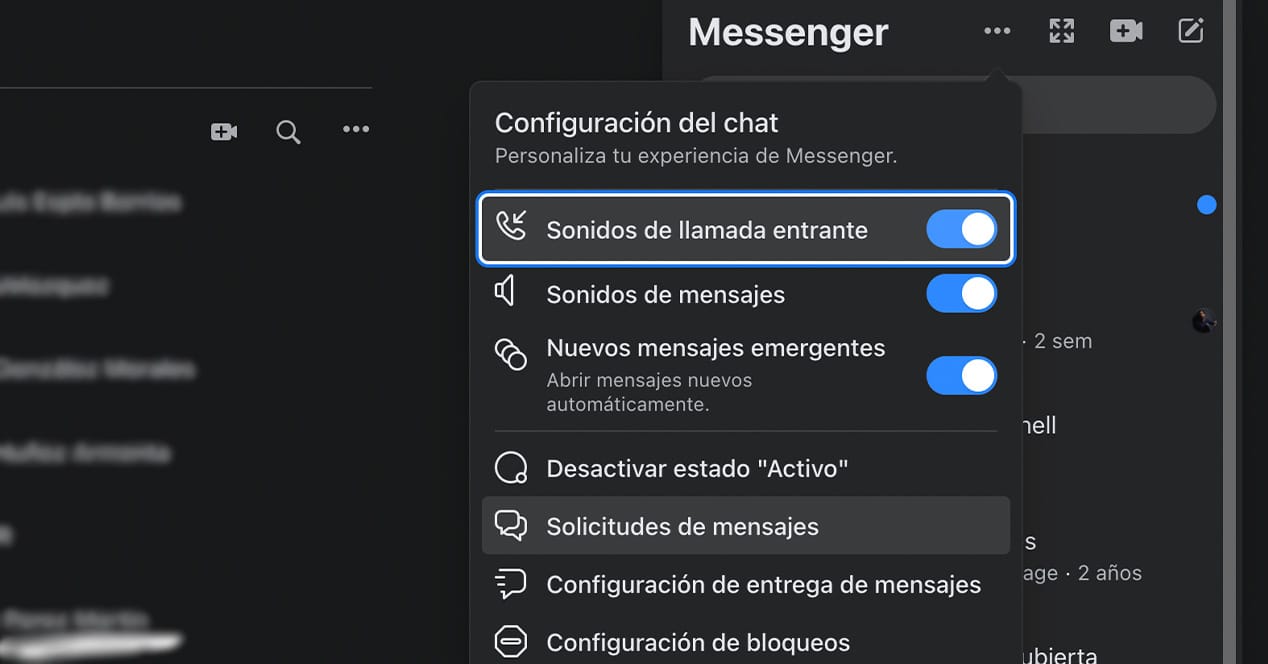
다음을 통해 이러한 메시지를 찾으려면 브라우저 (Chrome, Safari, Opera 등이 될 수 있음) 다음 단계만 따르면 됩니다.
- 평소처럼 Facebook 계정에 로그인합니다. Messenger는 브라우저를 통해 포함되는 서비스이므로 새로 설치할 필요가 없습니다.
- 안으로 들어가면 오른쪽 상단 모서리에 있는 Facebook Messenger 아이콘을 찾습니다. 이제 입력을 눌러주세요.
- 이제 이 서비스의 모든 이전 대화가 표시되었음을 알 수 있습니다. 상단에는 일반적인 3점 메뉴인 다양한 옵션이 표시됩니다. 그것을 클릭하십시오.
- 다음은 채팅 설정을 제어할 수 있는 다양한 옵션입니다. 그 중 하나라는 것을 보게 될 것입니다. "메시지 요청". 여기에 입력하세요.
이전에 본 적이 없는 새 메뉴가 자동으로 표시됩니다. 이 창은 메신저를 통해 악의적인 사람이 도착하지 못하도록 Facebook이 필터링한 메시지의 "숨겨진 트레이"입니다.
모바일 메신저의 숨겨진 메시지
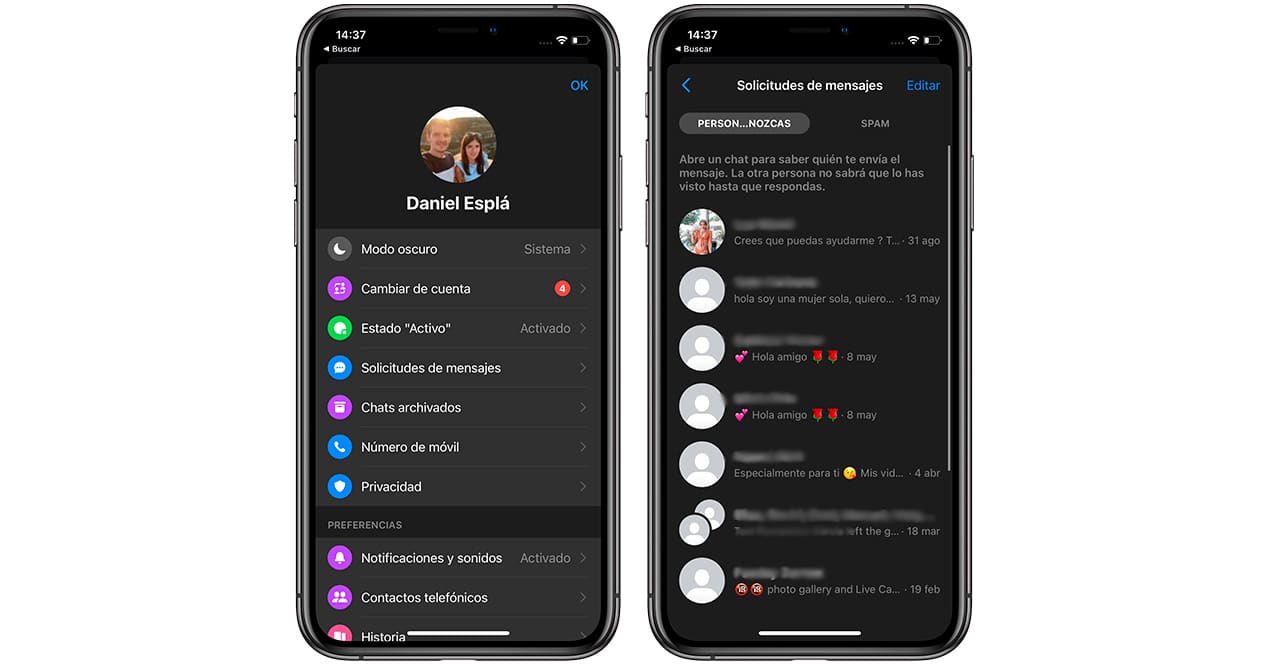
메신저에 접속하고 싶은 경우 휴대 전화에서, 진실은 이 "숨겨진 메뉴"에 접근하는 것이 훨씬 더 간단하고 직관적이라는 것입니다.
- 휴대폰에 Facebook Messenger 앱을 설치하고 이 소셜 네트워크 계정으로 액세스하세요.
- 이제 모든 대화가 있는 화면에서 왼쪽 상단 모서리에 있는 사진 아이콘을 클릭합니다. 메신저 설정으로 이동합니다.
- 여기에서 나타나는 첫 번째 옵션 중에서 "메시지 요청"을 찾아 입력해야 합니다.
이 간단한 단계를 통해 Facebook이 메신저로 온 메시지 중 일부를 숨긴 트레이에 도달하게 됩니다. 이제 확실히 당신은 그들로 무엇을 할 수 있고 무엇을 해야 하는지 궁금할 것입니다. 다음 섹션에서 보여드리겠습니다.
Messenger의 "숨겨진 메시지"는 어떻게 처리하나요?
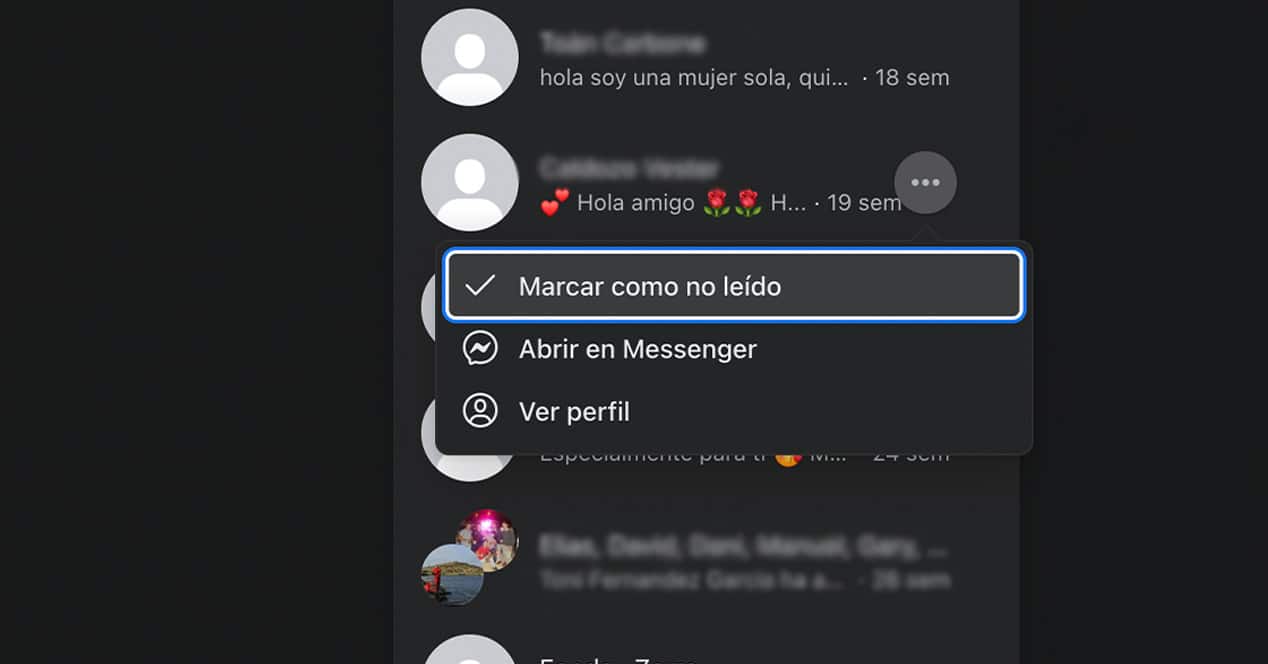
이제 이러한 각 메시지에 대해 다른 작업을 수행할 수 있습니다.
- 자세히 보면 메일을 보낸 사용자의 이름 바로 오른쪽에 메일을 보낸 이후 경과된 시간이 표시됩니다.
- 그런 다음 각 항목 위로 마우스 커서를 이동하면 세 개의 작은 점이 있는 일반적인 설정 또는 옵션 메뉴가 나타납니다. 액세스하려면 클릭하십시오.
- 가장 먼저 보이는 옵션은 "읽지 않은 상태로 표시". 활성화하면 이 대화의 텍스트가 됩니다. 파란색으로 표시 또한 같은 색의 점이 오른쪽에 나타납니다. 이러한 메시지와 관련하여 Facebook Messenger로부터 알림을 받지 못하는 이유는 플랫폼이 메시지를 읽은 것으로 자동 감지하여 다소 숨겨진 폴더에 저장하기 때문입니다. 예, 이것은 정말 중요한 메시지였지만 지금은 참석할 수 없습니다.
- 두 번째로 "메신저에서 열기" 옵션도 볼 수 있습니다. 실제로 스팸으로 식별되어서는 안 되는 메시지를 찾은 경우 여기를 클릭하면 자동으로 Messenger로 전송되어 이 사람과 계속 대화할 수 있습니다.
- 그러나이 사용자가 벨을 누르지 않고 낯선 사람에게 가볍게 응답하기 전에 그것에 대해 약간의 소문을 나누고 싶다면 "프로필보기"옵션이 있습니다. 자체 이름에서 알 수 있듯이 이 사용자의 프로필에 직접 연결되는 작업입니다.
이 메시지가 전혀 모르는 사람에게서 온 것이거나 의심스러운 의도로 도착했거나 실수로 보낸 것으로 확인된 경우 다음과 같이 조치해야 합니다.
- 대화를 클릭하여 엽니다.
- 이제 해당 사용자 이름 옆에 있는 아래쪽 화살표를 클릭하여 "채팅 설정"을 표시합니다. 예, 일부 새로운 구성/옵션은 이전 구성과 다릅니다.
- 이 섹션에서는 원하는 경우 문자를 메신저로 정상적으로 보낼 수 있습니다.
- 우리를 괴롭히는 누군가의 메시지라면 두 번째 옵션으로 "차단"할 수 있습니다.
- Facebook Messenger가 보여주는 세 번째 대안은 완전히 사라지도록 "채팅 삭제"입니다.
- 마지막으로 대화를 보고하거나 오류를 보고하려면 "오류가 발생했습니다"를 클릭해야 합니다.